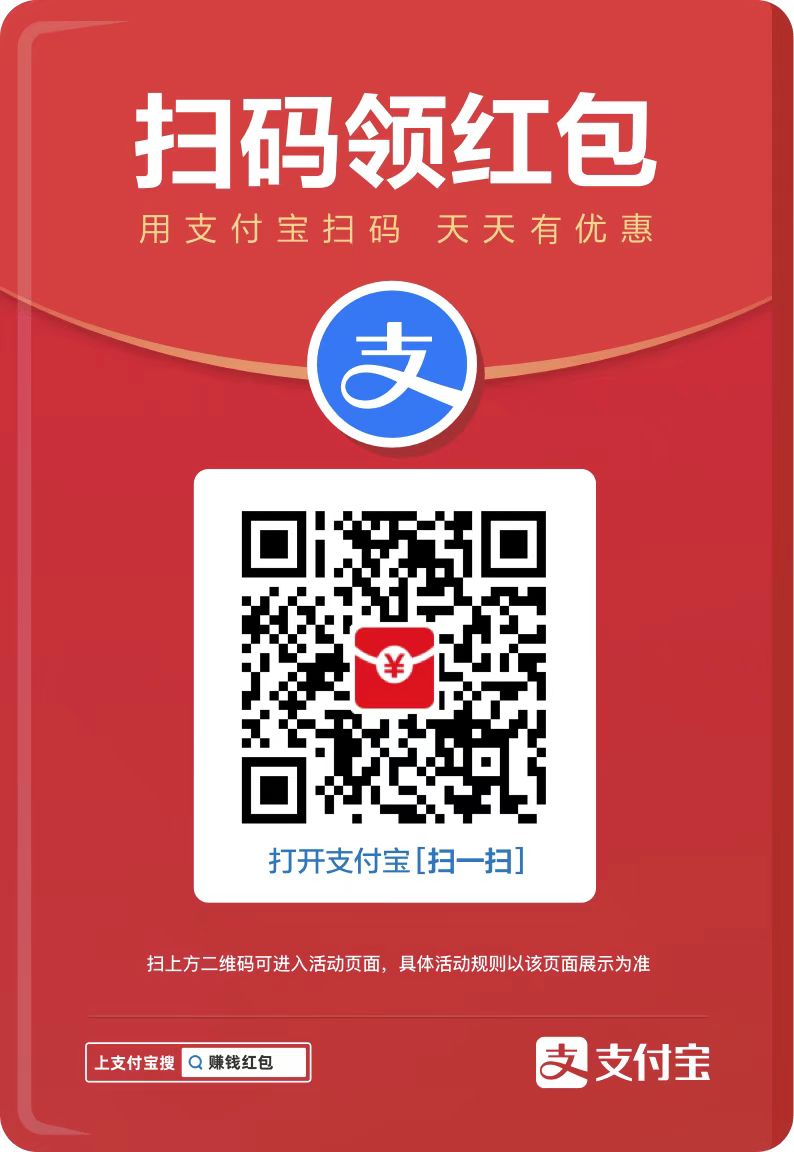php小编香蕉为您带来了一篇关于如何显示隐藏的u盘文件及文件夹的恢复教程。在日常使用u盘过程中,有时会遇到文件或文件夹被隐藏的情况,导致无法访问。本文将教您如何通过简单的操作步骤,轻松找回并显示隐藏的u盘文件及文件夹,让您更方便地管理和使用存储设备。接下来,让我们一起来了解这些实用的技巧吧!

工具原料:
系统版本:Windows 11
品牌型号:金士顿 DataTraveler Max 256GB
软件版本:Windows资源管理器
一、了解文件隐藏的原因
文件隐藏有两种情况,一种是用户自己设置了隐藏属性;另一种是病毒或恶意软件将文件隐藏,导致用户无法正常访问。无论是哪种情况,我们都有办法将隐藏的文件及文件夹显示出来。
二、显示隐藏文件的方法
1、打开U盘,进入需要查看的文件夹。
2、点击上方菜单栏中的"查看"选项卡,勾选"隐藏的项目",这时隐藏的文件及文件夹就会显示出来了。
3、如果某个文件夹仍然无法显示,可以右击该文件夹,选择"属性",在"常规"选项卡中取消勾选"隐藏",然后点击"确定"即可。
三、恢复隐藏文件的注意事项
1、在显示隐藏文件之前,建议先对U盘进行病毒查杀,以免恢复的文件被病毒感染。
2、如果怀疑文件是被恶意软件隐藏的,建议使用专业的恢复工具进行恢复,以免对U盘中的其他文件造成损坏。
3、恢复隐藏文件后,建议对文件进行备份,以防止再次丢失。
内容延伸:
1、除了Windows系统,在Mac系统中也可以通过类似的方法显示隐藏文件。具体步骤是:打开"访达",按下快捷键"Command+Shift+.",隐藏的文件就会显示出来了。再次按下该快捷键,即可恢复隐藏状态。
2、如果您的U盘文件不是被隐藏,而是被删除了,也不用担心。市面上有很多优秀的文件恢复软件,如EaseUS Data Recovery Wizard、Recuva等,它们可以帮助您恢复误删的文件。
3、为了避免文件被误删或隐藏,平时一定要养成定期备份的好习惯。可以将重要文件备份到云端或其他存储设备中,这样即使文件丢失,也可以快速恢复。
总结:
U盘作为常用的存储设备,我们一定要学会如何管理和维护。本文介绍了如何显示U盘中隐藏的文件及文件夹,并提供了一些实用的建议。希望通过本文,您能够掌握U盘文件恢复的方法,避免因文件丢失而困扰。如果您还有任何问题,欢迎在评论区留言交流。
以上就是如何显示隐藏的U盘文件及文件夹——U盘隐藏文件恢复教程的详细内容,更多请关注php中文网其它相关文章!